Mengelola catatan
Anda dapat melihat catatan yang terkait dengan rekaman di bagian Catatan pada detail rekaman.
Catatan
Anda dapat mengaitkan anotasi hanya dengan entitas kustom yang dibuat dengan Properti CreateEntityRequest.HasNotes

Persyaratan lisensi dan peran
| Jenis persyaratan | Anda harus memiliki |
|---|---|
| Lisensi | Dynamics 365 Sales Premium, Dynamics 365 Sales Enterprise,, Dynamics 365 Sales Professional atau Microsoft Relationship Sales Informasi lebih lanjut: Harga Dynamics 365 Sales |
| Peran keamanan | Peran penjualan utama apa pun, seperti staf penjualan atau manajer penjualan Informasi selengkapnya: Peran penjualan utama |
Tindakan apa yang dapat dilakukan?
Anda dapat melakukan tindakan berikut di bagian Catatan .
| Untuk melakukan ini | Lakukan ini |
|---|---|
| Buka daftar catatan. | Ketuk Catatan. |
| Lihat gambar yang terkait dengan catatan. | Ketuk nama gambar. |
| Buka atau edit catatan | Ketuk catatan. |
| Lakukan tindakan lainnya, seperti ubah rekaman tersambung atau hapus catatan. | Ketuk.  |
| Buat catatan. | Ketuk Tambahkan catatan. |
Tambah catatan
Lakukan salah satu tindakan berikut ini:
Saat melihat detail rekaman yang belum memiliki catatan yang ditambahkan ke dalamnya, ketuk Tambahkan catatan.

Saat melihat detail rekaman yang telah ditambahkan catatan, ketuk Tambahkan catatan.

Saat melihat daftar catatan, ketuk
 di sudut kanan atas halaman Catatan .
di sudut kanan atas halaman Catatan .
Pada bilah navigasi di bagian bawah layar, ketuk,
 lalu ketuk Catatan.
lalu ketuk Catatan.
Di formulir Catatan , masukkan judul dan teks catatan Anda.

Anda dapat melakukan tindakan berikut dari bilah perintah bawah saat menambahkan teks ke catatan Anda.
Icon Description 
Lampirkan file atau gambar yang tersimpan di perangkat seluler Anda. 
Ambil foto dari kamera ponsel Anda dan lampirkan ke catatan. 
Salin konten catatan. Catatan
Jika Anda menambahkan catatan menggunakan bilah navigasi di bagian bawah layar, Anda harus menyambungkan catatan ke rekaman yang terkait. Ketuk Berikutnya, lalu pilih rekaman yang ingin Anda kaitkan dengan catatan. Informasi selengkapnya tentang anotasi: anotasi EntityType
Ketuk Simpan.
Buka atau edit catatan
Anda dapat membuka catatan dengan mengetuk kartu catatan. Saat membuka catatan, Anda dapat membuat perubahan pada catatan sesuai keinginan, lalu ketuk Simpan.
Hapus Catatan
Anda dapat menghapus catatan bila tidak lagi diperlukan.
Di kartu catatan, ketuk,
 lalu ketuk Hapus.
lalu ketuk Hapus.
Ubah rekaman yang tersambung
Anda dapat mengubah rekaman yang ditambahkan catatan bila tidak lagi relevan dengan rekaman saat ini.
Di kartu catatan, ketuk,
 lalu ketuk Ubah rekaman yang terhubung.
lalu ketuk Ubah rekaman yang terhubung.
Pada halaman Mengenai , pilih rekaman terbaru atau ketuk Cari untuk mencari rekaman yang Anda inginkan.
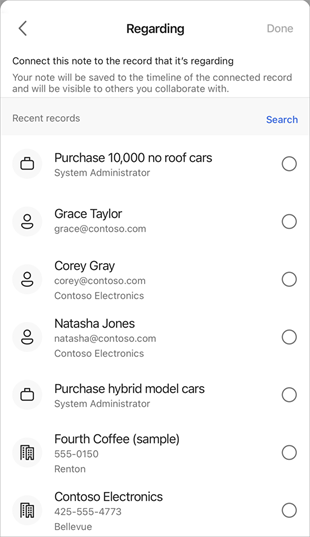
Setelah memilih rekaman, ketuk Selesai.

Catatan akan dihapus dari rekaman saat ini dan dilampirkan ke rekaman yang dipilih.